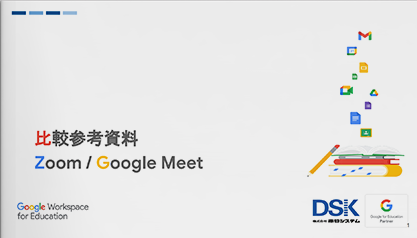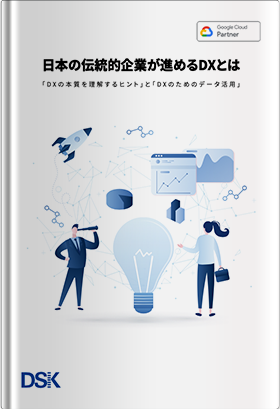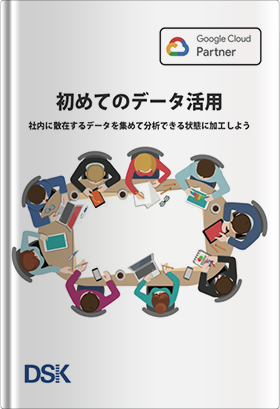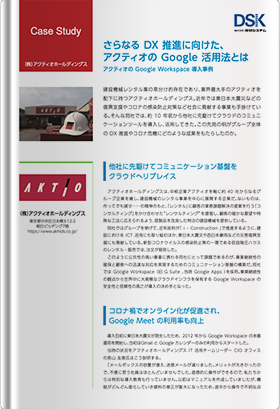|
3月25日、弊社主催にてGIGAスクール構想によって導入された1人1台の端末の活用や運用のヒントを提供することを目的に、「1人1台の端末活用セミナー・活用編〜 Googleソリューションを中心に〜」を開催しました。 前回のブログに引き続き、今回もセミナーの様子をご紹介していきたいと思います。 |

|
クラス運営に最適な Google Classroom
セミナー前半は、弊社Educationチームの水野太輔が、いつでもどこでも学び続けることのできる教育向け総合ソリューション「Google for Education」のなかから、主にGoogle Classroomの紹介を行いました。
Classroomは Google Workspace for Educationの主要アプリの1つで、Google Workspace for Educationが導入されている多くの学校で使われているツールです。
まず、主な特徴として、簡単にオンライン上でクラスを作成できることや、クラスに生徒や保護者を一括で登録できること、さらに課題やお知らせを手軽に配信できること、課題の採点をできる点などを説明しました。
次に、教師用画面と生徒用画面を表示しながら、お知らせ投稿と課題配信の手順について、デモを交えながら詳しく紹介しました。教師用画面と生徒用画面を表示しているのは、それぞれの画面で表示される内容が異なるためです。
例えば、教師用のみに表示される「チェックが必要な課題」をクリックすると、課題に対して生徒がどれだけ提出しているか進捗が一覧表示されます。一方、生徒用のみに表示される「to do」をクリックすると、提出しなければならない課題に対して、割り当てられているもの・未提出のもの・完了したものが表示され、現在の状況を確認することができます。Classroomは、教師用も生徒用も、課題の状況を簡単に確認でき、学習を管理しやすい点がとても便利なため、こうした方法で説明しました。
お知らせ投稿の手順説明では、お知らせをしたいクラスを選択し、ストリーム欄に内容をテキストで書き込むだけで簡単に投稿できることを紹介しました。投稿対象を複数クラスに設定したり、生徒を絞ったりすることもできるほか、期日を設定して予約投稿できる機能もあるため、伝達漏れを防いでスムーズな情報共有を可能にというメリットもお伝えしました。

1人1台端末の活用状況と具体的な工夫
:事例報告 湘南学園中学校高等学校 小林勇輔教諭
後半は、前日に引き続き、湘南学園中学校高等学校の小林勇輔教諭に「1人1台端末の活用状況と具体的な工夫」について、お話しいただきました。
小林教諭は同校で入試広報主任やICT副主任を務めるかたわら、Google for Education認定イノベーターとしてもご活躍で、「どこがく」のYouTubeチャンネルを運営しています。
同校では2019年からBYOD(Bring Your Own Dvice)による1人1台を実現しています。生徒たちは自分で選んだ自分が学びたい端末を持って登校していますが、学校側では端末の仕様に”2つだけ”指定をしており、そのうちの1つがマルチデバイスで使用可能なGoogle Workspace for Education (当時はG Suite for Education)を使えることだそうです。
「活用の中心はClassroomで、すべてのプラットフォームになっているといっても過言ではありません」
小林教諭がClassroomに出会ったのは5年以上も前のことだそうですが、以来、アップデートされるたびに、着実に使いやすく、かゆいところに手が届くツールになっていると評価します。
まず、所属するコミュニティごとにクラスを作成・管理できる点が便利なので、小林教諭が属するクラスの設定も多種多様で、担当している教科情報のほかにも、学年や企画、部活、プロジェクトなどさまざまなクラスが立ち上がっているといいます。
次に、課題の配付・回収・採点・返却が手軽にできることは、通常時はもちろん休校期間中にも重宝した機能だといい、学びを止めることなく活用ができているそうです。なかでも便利なのが採点機能についているルーブリックで、予め教師側で採点基準を設定することでスコアを自動計算できる点が、採点業務の省力化につながるといいます。また、採点結果をスプレッドシートに書き出せることも、成績処理を格段にスピードアップすると評価します。
1人1台の環境を整えるに当たって特別な教員研修を実施しなかったという同校ですが、活用の中心となるClassroomだけは特別に研修を行ったそうです。教員が2人1組になって教師役と生徒役にわかれ、教師が課題を提出したら生徒にどう見えるのか、生徒が課題を返却したら教師にはどう見えるのかを体験的に学ぶことで、具体的なイメージを持って取り組むことができたと紹介がありました。
また、研修の代わりとして、Googleの認定資格を積極的に取り入れていることもユニークで、この点について小林教諭は「ちょっと前向きな先生を巻き込んで、そうした先生たちにリードしてもらえるような仕組みづくりができればと考えています。職員室で自然と教え合いや学び合いの雰囲気がつくれたら最高ですね」と解説します。
Classroom以外では、カレンダーやチャット、ドキュメント、スプレッドシートなども日常的に使っているそうです。カレンダーは、誰とでも共有できる点が便利で仕事の管理に手放せないツールだといい、「Classroomとも連携しているので、課題の提出期限なども確認しやすい」ことも使い勝手が良いといいます。部活やプロジェクトなどで一緒になる生徒との会議や打ち合わせの日程調整もカレンダーを利用しているそうで、「カレンダー送っておいて」が合言葉になっているそうです。
「先生たちが便利に使うことで、生徒たちとも便利に使うようになりました」
「先生と生徒が便利に使うことで、生徒同士も便利に使うように広がりました」

理想的にも見えるこうした循環が生み出された秘訣は、
「学ぶ・共有する・影響しあう・能力を高める」
というGoogle教育者グループ(GEG)で紹介されたキーワードを意識したことがきっかけだそうです。BYODの導入後を振り返っても、BYODによって何かが大きく変わったことを実感するよりも、日常の景色が変わることで、少しずつ当たり前が変わったような感覚とのこと。だからこそ、「学ぶ・共有する・影響しあう・能力を高める」という姿勢を、先生とも生徒ともシェアしながら臨むことで、先生も生徒も今よりきっと面白いことができるのではないかと話しています。
2021年3月25日開催セミナー動画
「1人1台の端末活用セミナー・活用編〜Googleソリューションを中心に〜」